Sådan aktiveres en mørk tilstand i Safari på iPhone
Ios / / December 20, 2019
1. Brug læsning tilstand
En praktisk funktion forenklet layout af artikler er tilgængelig i den mobile Safari siden tidernes morgen. Ud over fjernelsen fra siderne i alle de overskydende, det giver dig også mulighed for at ændre baggrundsfarven og skrifttype, skifte til nat-tilstand. Lige hvad du har brug for.

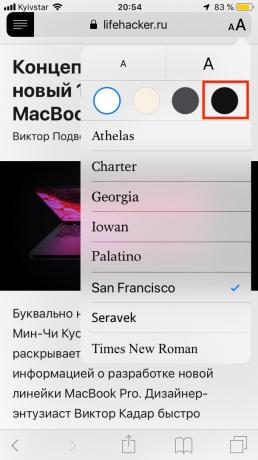
For at aktivere den ønskede afstand i læsning tilstand, trykke på den tilsvarende ikon til venstre for adresselinjen. Åbn derefter menuen Indstillinger ved at trykke på 'AA' og vælg et mørkt tema.
Denne funktion fungerer på samme måde som den mørke tilstand i desktop browsereMen med et par forbehold. For det første, efter et hop til en anden side bliver nødt til at inkludere det igen. For det andet er læsetilstand understøttes ikke på alle lokaliteter, foruden værker kun på separate sider og ikke tilgængelig på de vigtigste.
2. Aktiver Smart inversion tilstand
Modsætning til den foregående fremgangsmåde kan denne udførelsesform anvendes på ethvert websted. Den er baseret på en af de universelle adgang til funktioner - Smart invertsukker farver, takket være som lyset bliver mørkt, og omvendt.
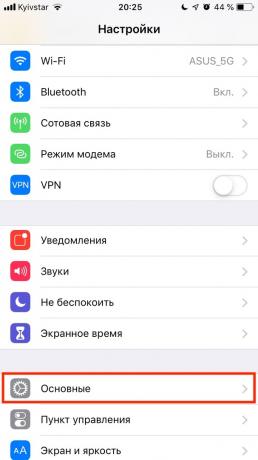
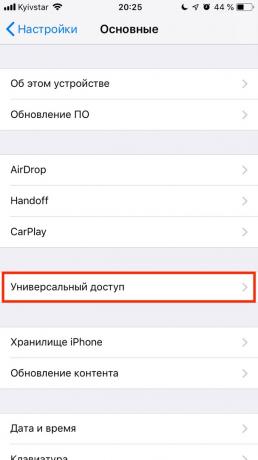
Hvis du vil bruge Smart inversion, gå til "Indstillinger» → «Grundlæggende» → «universel adgang".
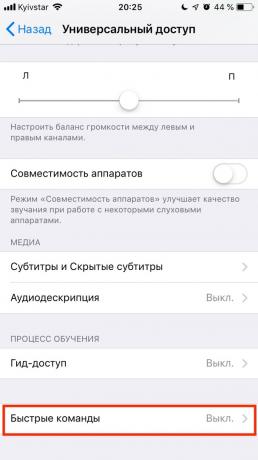

Åbn "Kommandoprompt" og marker punktet "Smart farve inversion."
Nu tre gange i Safari, skal du trykke på knappen side eller "Home" for at aktivere funktionen. sidelayout skifter til mørk. Gå tilbage til den standardformular tredobbelt sker igen ved at trykke på de relevante knapper.
Et stort plus smarte inversion er, at det ikke blot oversætte siden til en negativ, og virkelig gør den mørke baggrund, uden at det påvirker billedet og mediefiler. Hertil kommer, at funktionen fungerer ikke kun i Safari, men også i andre applikationerHerunder tredjepart.
se også🧐
- Sådan aktiveres nattilstand i browseren
- 6 tips til alle, der arbejder for Mac natten
- Sådan aktiveres en mørk regime i YouTubes mobile apps



